Fout 0x87e50031, 0x87e5000a, 0x87dd0013, kan games niet starten op Xbox
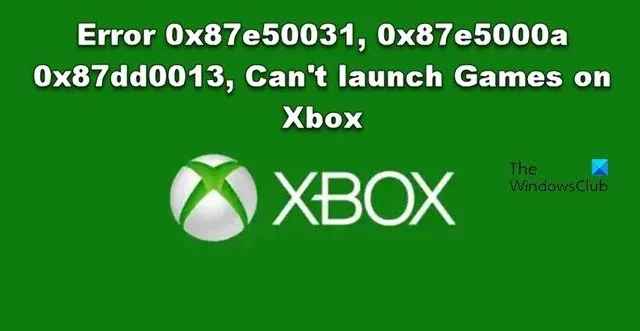
Sommige Xbox- gebruikers kunnen geen games op hun consoles starten. Wanneer ze hetzelfde proberen te doen, krijgen ze fout 0x87e50031, 0x87e5000a of 0x87dd0013 en kunnen games op Xbox niet worden gestart. In dit bericht zullen we zien wat u kunt doen om deze problemen op te lossen.
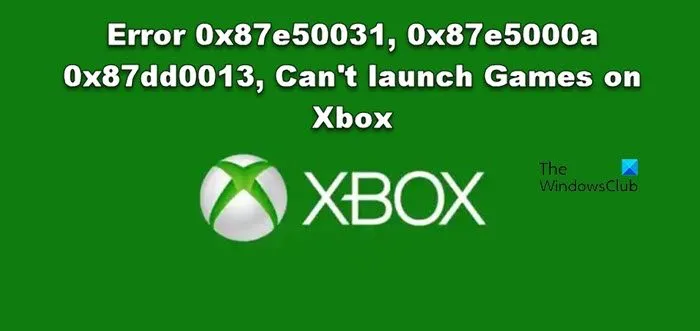
Fix Fout 0x87e50031, 0x87e5000a of 0x87dd0013, kan games niet starten op Xbox
Als u fout 0x87e50031, 0x87e5000a of 0x87dd0013 krijgt en u Games niet op Xbox kunt starten, volgt u de onderstaande oplossingen om het probleem op te lossen.
- Controleer Xbox-status
- Schakel uw router en computer uit en weer in
- Sluit het spel af en start het vervolgens
- Verwijder het spel en installeer het opnieuw
- Verplaats het spel naar een andere locatie en open het vervolgens
- Dien uw consolereparatieverzoek in
Laten we er in detail over praten.
1] Controleer Xbox-status
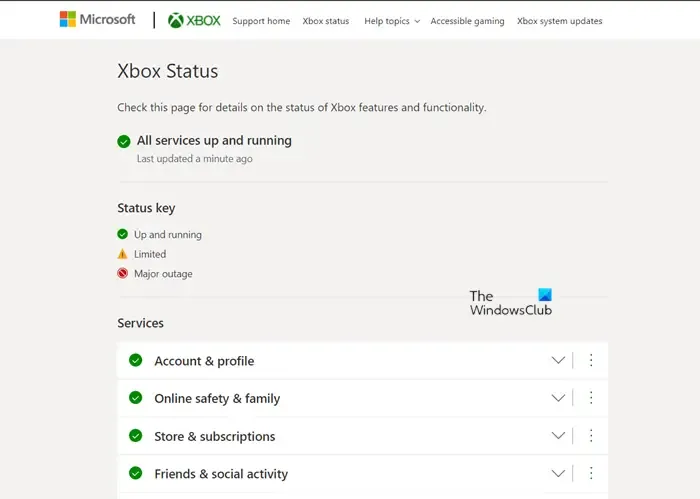
Het eerste dat u hoeft te doen, is de serverstatus van Xbox controleren. Als de server niet beschikbaar is, kunt u niets doen. Om hetzelfde te doen, support.xbox.com . Van daaruit zult u te weten komen of de server niet beschikbaar is. Als de server niet beschikbaar is, kunt u niets anders doen dan wachten tot het probleem is opgelost.
2] Schakel uw router en computer uit en weer in
Soms verschijnt de foutcode als er een probleem is met het apparaat waarop je de game wilt starten. Om het probleem op te lossen, kunnen we het beste het apparaat uit en weer inschakelen. Schakel gewoon het apparaat uit, schakel alle kabels uit, wacht een minuut, voeg kabels toe en schakel het apparaat vervolgens in. Controleer ten slotte of het probleem is opgelost.
3] Sluit het spel af en start het vervolgens
Laten we opnieuw proberen het spel te starten, maar deze keer zullen we alle actieve instanties beëindigen voordat we hetzelfde doen. Ga daarvoor naar het spel, markeer het en selecteer Afsluiten. Als Quit niet beschikbaar is, start u gewoon het spel, aangezien er geen actieve exemplaren van dat spel zijn. Controleer ten slotte of het probleem is opgelost.
4] Verwijder het spel en installeer het opnieuw
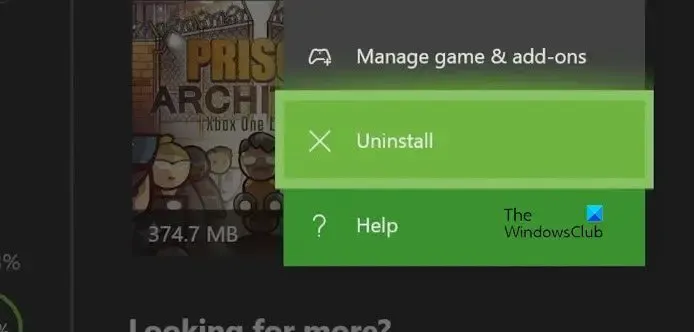
Mogelijk krijgt u de foutmelding als de spelbestanden beschadigd zijn. Omdat we de game niet op een launcher draaien, hebben we geen mogelijkheid om deze te repareren. In dat geval zullen we de game verwijderen en vervolgens een nieuw exemplaar ervan installeren. Volg de onderstaande stappen om het spel te verwijderen.
- Druk op de Xbox-knop op uw afstandsbediening en selecteer vervolgens Mijn games en apps > Alles bekijken > Games.
- Navigeer naar het spel en markeer het.
- Druk op de Menu-knop (drie lijntjes) op uw router en selecteer vervolgens Verwijderen > Alles verwijderen.
Installeer ten slotte de nieuwste versie van het spel en controleer of het probleem is opgelost.
5] Verplaats het spel naar een andere locatie en open het vervolgens
Als het spel dat u wilt spelen op een extern apparaat is opgeslagen, verplaatst u het naar een interne schijf en speelt u het spel. Op dezelfde manier, als het spel intern is opgeslagen, verplaats het dan naar een extern apparaat en speel het vervolgens. Dit is een tijdelijke oplossing die u kunt gebruiken totdat de bug is verholpen.
6] Dien uw consolereparatieverzoek in
Als niets heeft gewerkt, is uw laatste redmiddel het indienen van een reparatieverzoek voor de console. Om hetzelfde te doen, gaat u naar account.microsoft.com . Voer uw inloggegevens en apparaatgegevens in en dien vervolgens het verzoek in. Ze zullen u vragen het apparaat in te dienen of u vragen stappen voor het oplossen van problemen te volgen.
Hopelijk kun je het probleem oplossen met de oplossingen die in dit bericht worden genoemd.
Hoe los ik foutcode 0x87e5000a op Xbox One op?
Xbox One-foutcode 0x87e5000a treedt op wanneer de gebruiker de game niet kan starten. Vaker wel dan niet is dit niets anders dan een probleempje dat gemakkelijk kan worden opgelost door de oplossingen te volgen die in dit bericht worden genoemd. Begin gewoon met uitvoeren vanaf de eerste oplossing en ga dan naar beneden.
Hoe los ik foutcode 0x87e50031 op Xbox op?
Xbox-foutcode 0x87e50031 verschijnt wanneer er een probleem is met het downloaden en installeren van de game. Het eerste dat u dus moet doen, is controleren of de Xbox-server niet beschikbaar is. Als het daadwerkelijk uitvalt, kunt u niets anders doen dan wachten tot het probleem is opgelost. Als de server actief is, schakelt u uw apparaat uit en weer in. We hebben eerder in dit bericht stappen genoemd om hetzelfde te doen.



Geef een reactie